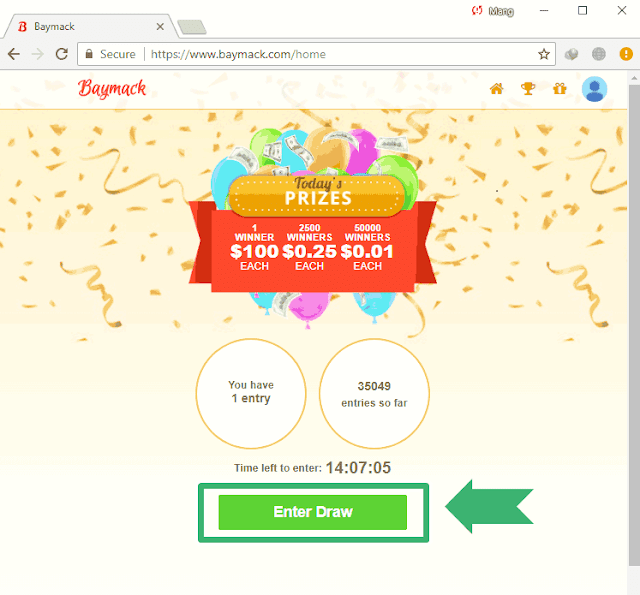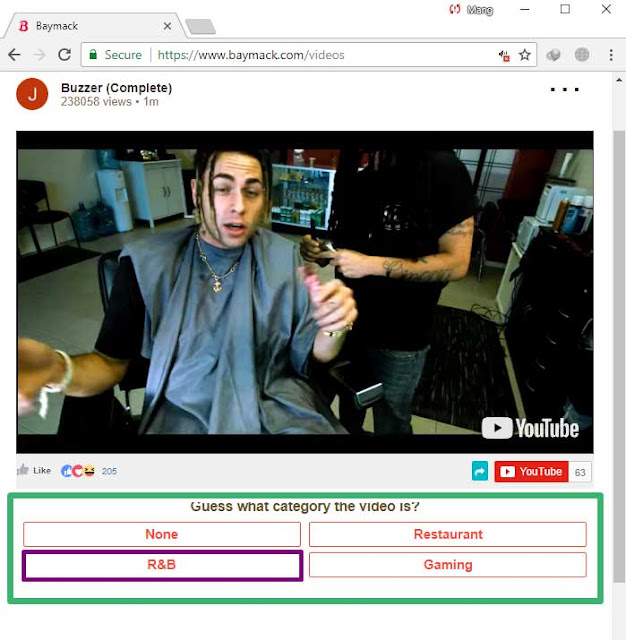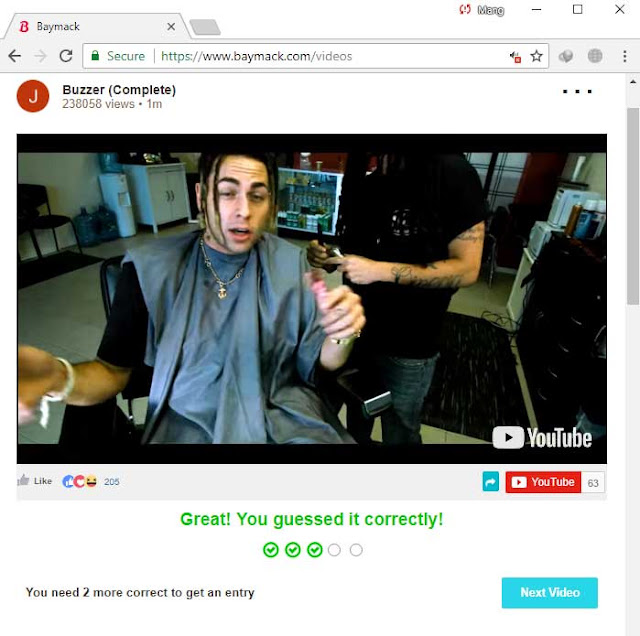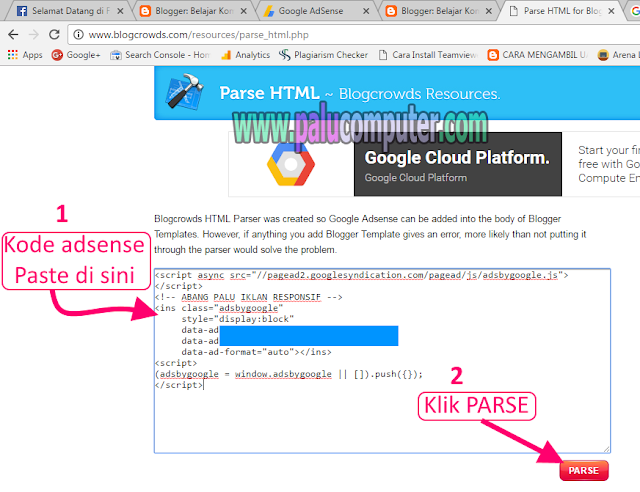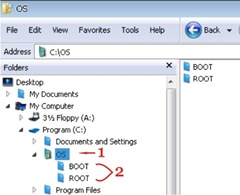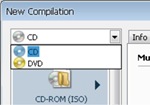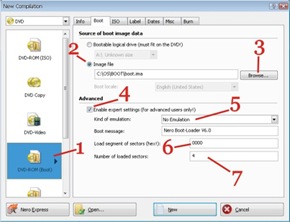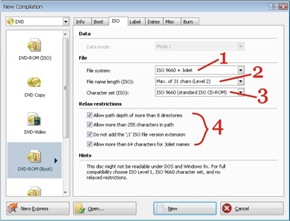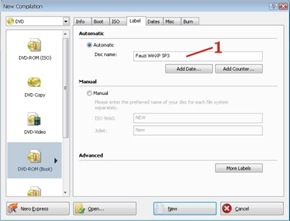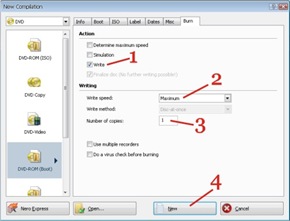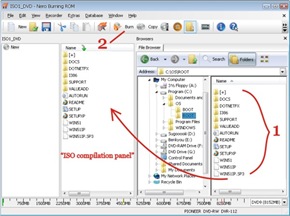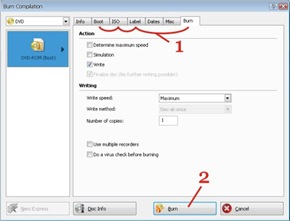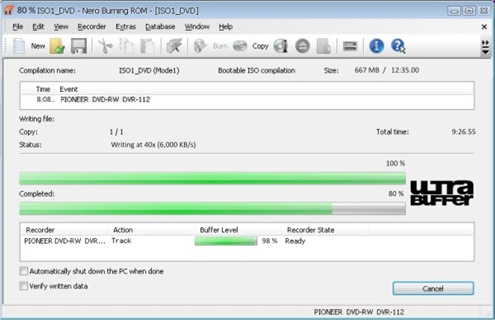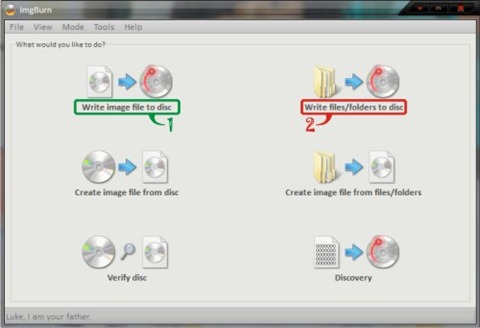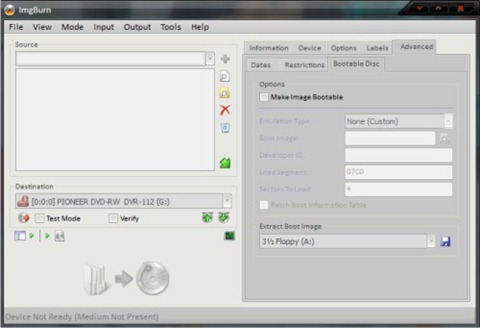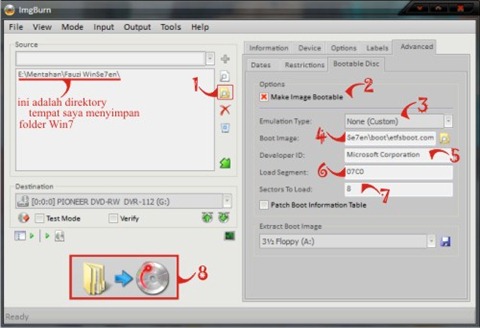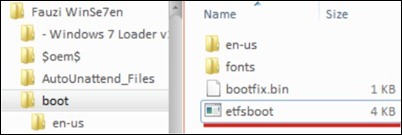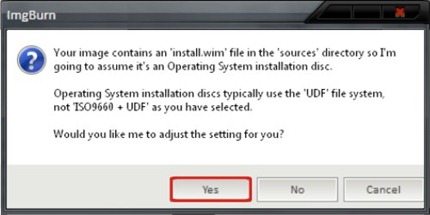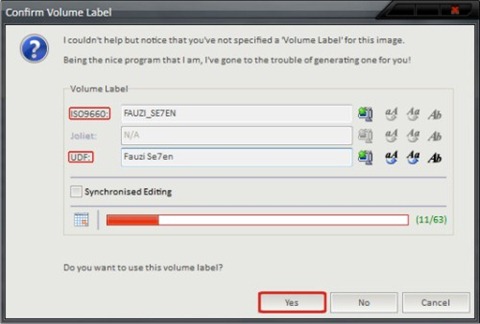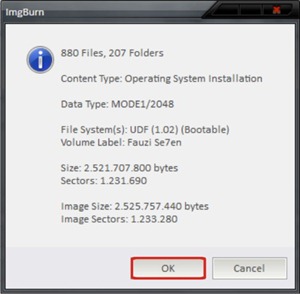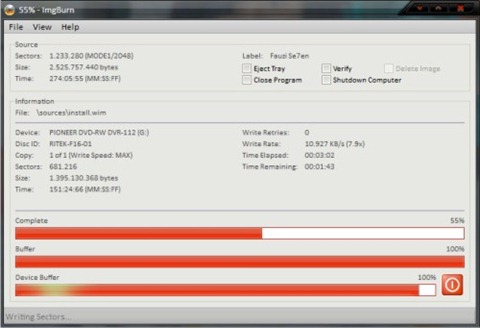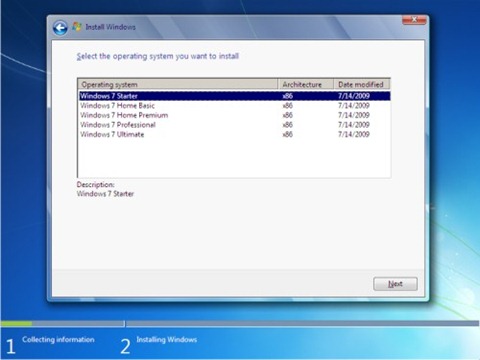Sobat? pernahkan kamu merasa memiliki waktu luang yang tidak termanfaatkan dengan baik? Apalagi sobat masih menjadi mahasiswa yang belum memiliki pekerjaan sampingan, pastinya dengan keadaan seperti ini sobat memiliki waktu senggang yang bias dimanfaatkan untuk mendapatkan pengahasilan dengan bermodalkan internet saja. Jika sobat tertarik mari simak artike ini dengan baik.
Dengan hanya menonton video yang berdurasi dari 60 detik - 100 detik sobat bisa mendapatkan imbalan berupa dolar yang pada akhirnya bisa sobat cairkan ke rekening bank sobat sendiri via Paypal.
Jumlah dolar yang didapatkan dari hasil menonton vidio ini memang tidak banyak dan tidak bisa membuat kaya secara instan, namun setidaknya ini bisa menjadi sampingan kalian atau bisa dibilang menabung dolar untuk masa depan dalam rangka mengisi kekosongan waktu senggang kalian.
Mari langsung kita coba mengahasilkan dolar sobat!!!
Cara Mudah Mendapatkan Uang Hanya Dengan Menonton Video YouTube
1. Buka situs Baymack2. Untuk mulai menghasilkan dolar, terlebih dahulu sobat harus Login mengunakan akun Facebook.
3. Setelah proses Login berhasil, maka sobat langsung dapat mencoba mengumpulkan dolar dengan cara memilih Enter Draw.
4. Selanjutnya sobat hanya tinggal menonton Video YouTube yang disediakan oleh situs Baymack dan sobat tinggal play video tersebut. Secara umum durasi yang diberikan oleh Baymack antara 60 hingga 100 detik. Namun pada beberapa kasus, ada juga video yang hanya berdurasi 20 detik saja.
7. Selesai.
Aturan Main Baymack
- Semakin banyak entry yang sobat kumpulkan tiap harinya, maka lebih banyak peluang yang sobat miliki untuk memenangkan Jackpot berhadiah $100
- Untuk 10 entry pertama sobat diminta menonton 5 Video
- Untuk entry selanjutnya sobat hanya perlu menonton 3 video
- Dan ketika sobat sudah mendapatkan 50 entry, maka selanjutnya sobat hanya perlu menonton 2 video saja untuk mengumpulkan entry selanjutnya. (semakin banyak entry yang terkumpulkan semakin sedikit akumulasi video yang disediakan untuk mengumpulkan poin per entry)
- Jika sobat sudah merasa memiliki banyak entry, maka sobat tinggal tunggu waktu pada situs Baymack berakhir dan sobat akan dibayar dengan dolar.
Metode Pembayaran
- Setelah waktu berakhir, dolar akan langsung masuk ke akun sobat dan sobat bisa langsung lihat keterangannya pada menu PRIZES
- Jika sobat ingin mencairkan dolar ke rekening sobat, sobat tinggal Reedem ke akun PayPal sobat, bagi sobat yang belum memiliki akun Paypal, silakan sobat daftarkan diri dahulu pada situs resminya PayPal.com
- Saldo mininal untuk bisa mencairkan dolar adalah US$0.02. Dengan nilai nominal sekecil ini tentu sangat memudahkan kita untuk mencairkannya karena tidak perlu susah-susah mengumpulkan banyak saldo terlebih dahulu.
Bagaimana? Mudah bukan? Itulah cara mendapatkan dolar hanya dengan menonton video diYouTube. Sistem kerja dari situs Baymack ini hanya mengumpulkan entry untuk mengikuti undian dan mendapatkan dolar gratis. Semoga tips ini dapat bermanfaat bagi para sahabat.
Jika ada yang tidak dimengerti dan ada yang ingin ditanyakan, silakan sobat sampaikan pada kolom diskusi dibawah dan terimakasih telah berkunjung